Redigere egenskaper i et miljø
Administratorer kan redigere egenskapene for et miljø, for eksempel det egendefinerte navnet, URL-adressen og formålet. Miljøer som klargjøres, kan imidlertid ikke redigeres, og deaktiverte miljøer må aktiveres før de kan redigeres.
Redigere et miljø
Gå til Power Platform-administrasjonssenteret, og logg på med administratorlegitimasjonen.
I venstre meny velger du Miljøer og velger deretter et miljø.
Velg Rediger.
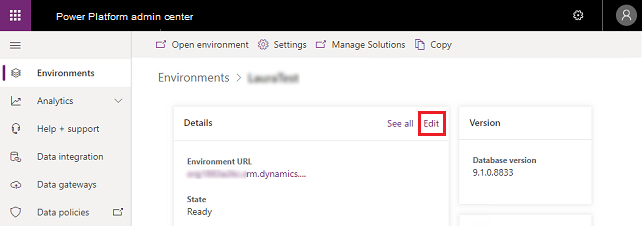
Velg feltverdier du vil endre, blant følgende:
Navn: Dette er vanligvis navnet på organisasjonen din og vises i kundeengasjementsapper (Dynamics 365 Sales, Dynamics 365 Customer Service, Dynamics 365 Field Service, Dynamics 365 Marketing og Dynamics 365 Project Service Automation). Når du lagrer endringene, kan det ta opptil 5 minutter før det egendefinerte navnet vises i programmet.
URL: URL-adressen brukes til å konstruere URL-adressen for brukere, slik at de kan logge på kundeengasjementsapper. Vi anbefaler at du begrenser lengden på navnet på URL-adressen for å redusere den totale lengden på URL-adressen.
Viktig
Når den oppdaterte nettadressen er brukt, deaktiveres Power Automate-flyter i miljøet. Du må rette tilkoblingene og aktivere Power Automate-flytene på nytt. Hvis Power Automate-flyter bruker tilkoblingsreferanser, må du kontrollere at de er knyttet til de nye tilkoblingene hvis det blir opprettet nye.
Viktig!
Når den oppdaterte URL-adressen er tatt i bruk, må alle Power Apps modelldrevne apper som er bygd inn som en personlig app i Teams og lagt til i en Teams-fane, slettes og legges til på nytt. Følg dokumentasjonen for å bygge inn en modelldrevet app som en fane i Teams og bygg inn en modelldrevet app som en personlig app i Teams.
Advarsel!
I opptil 24 til 48 timer etter at du har oppdatert URL-adressen, kan du ikke åpne eller redigere Power Automate-flyter i miljøet som har tilkoblinger til Dataverse. Du vil se "Det ser ut som noe gikk galt", mens siden for redigeringsflyt peker på URL-adressen til det gamle miljøet. Flytene vil fortsatt kjøre i bakgrunnen og kan slås på eller av via Løsninger.
Du må gi brukere beskjed om noen viktig oppgaver like etter at du har endret navnet på en URL-adresse.
Når det gjelder brukere av webprogrammet, kan du sende informasjon som omfatter den nye URL-adressen med instruksjoner om hvordan du oppretter et bokmerke for den.
Når det gjelder brukere av Dynamics 365 for Outlook, må følgende to oppgaver fullføres i rekkefølgen som er angitt her:
- Synkroniser frakoblede data. Dynamics 365 for Outlook-brukere som er koblet til dette miljøet og arbeider i frakoblet modus, må synkronisere ved å bruke den forrige URL-adressen. Hvis du kjører konfigurasjonsveiviseren og endrer URL-adressen før du fullfører dette trinnet, kan frakoblede data kan gå tapt.
- Kjør konfigurasjonsveiviseren. Når navnet på en URL-adresse er lagret og frakoblede data synkronisert, må brukerne av Dynamics 365 for Outlook kjøre konfigurasjonsveiviseren for å oppdatere URL-adressen.
Når et endret navn på en URL-adresse er lagret, må alle brukerne som har tilgang til dette miljøet, varsles om endringen. I 24 timer etter endringer kan brukere få tilgang til miljøet med den forrige URL-adressen som er nyest. Ingen andre miljøer kan bruke den nyeste URL-adressen. Når 24 timer har passert, vil ikke brukere få tilgang til miljøet med den forrige URL-adressen som er nyest. Andre miljøer kan bruke den nyeste URL-adressen.
Hvis URL-navnet endres mer enn én gang i løpet av en 24-timersperiode, gis den opprinnelige URL-adressen ut og kan ikke brukes til å få tilgang til miljøet lenger. Tenk deg for eksempel følgende situasjon:
Den opprinnelige URL-adressen til miljøet A: domain01.crm.dynamics.com
- Den nyeste, forrige URL-adressen: NULL
- Aktiv URL-adresse: domain01.crm.dynamics.com
URL-adressen til miljøet A er endret til: domain02.crm.dynamics.com
- Brukerne kan fremdeles bruke domain01.crm.dynamics.com for å få tilgang til miljøet i en periode på 24 timer, men nå skal de bruke URL-adressen domain02.crm.dynamics.com. Vær oppmerksom på at i løpet av denne 24-timersperioden kan ingen andre miljøer bruke domain01.crm.dynamics.com.
- Den nyeste, forrige URL-adressen: domain01.crm.dynamics.com (kan brukes i 24 timer til)
- Aktiv URL-adresse: domain02.crm.dynamics.com
URL-adressen til miljøet A er endret til: domain03.crm.dynamics.com
- Brukerne kan fremdeles bruke domain02.crm.dynamics.com for å få tilgang til miljøet i en periode på 24 timer, men nå skal de bruke URL-adressen domain03.crm.dynamics.com. Brukere kan ikke lenger bruke domain01.crm.dynamics.com for å få tilgang til miljøet, siden dette ikke er den nyeste, forrige URL-adressen. URL-adressen domain01.crm.dynamics.com er nå tilgjengelig for bruk i alle andre miljøer.
- Den nyeste, forrige URL-adressen: domain02.crm.dynamics.com (kan brukes i 24 timer til)
- Aktiv URL-adresse: domain03.crm.dynamics.com
URL-adressen til miljøet B er endret til: domain01.crm.dynamics.com
- Dette er mulig fordi URL-adressen til miljø A ble endret to ganger på rad, noe som effektivt fjerner domain01.crm.dynamics.com fra miljø As nyeste, forrige URL-adresse, og derfor gjør den tilgjengelig for bruk i et annet miljø.
Type: Endre miljøtypen fra produksjon til sandkasse eller sandkasse til produksjon.
Formål: Angi formålet med miljøet.
Rediger sikkerhetsgruppe: Denne verdien brukes til å fastsette sikkerhetsgruppen som inneholder brukerne som skal ha tilgang til dette miljøet. Se Styre brukertilgangen til miljøer: sikkerhetsgrupper og lisenser.
Viktig
Hvis du ikke angir en sikkerhetsgruppe, blir alle brukere som har en lisens, lagt til i dette miljøet.
Velg Lagre.
Se også
Styre brukertilgangen til miljøer: sikkerhetsgrupper og lisenser